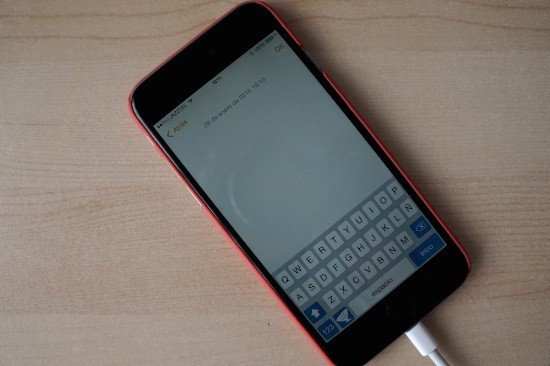
Prácticamente, desde los inicios de la plataforma, todos los usuarios de Android están acostumbrados a usar un teclado diferente al que incorpora el propio sistema. Esos teclados facilitan la introducción de texto aunque siempre requieren una curva de aprendizaje. En iOS eso era impensable hasta la llegada de iOS 8, ahora el sistema móvil de Apple permite instalarlos, estos son los mejores teclados para iPhone y iPad.
Teclados de terceros, cómo instalarlos
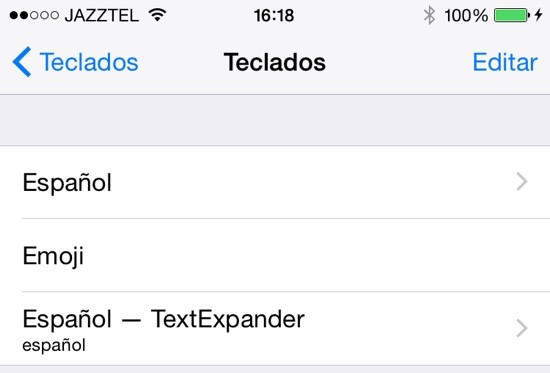
Instalar un nuevo teclado en iOS 8 es algo muy sencillo. Lo primero es decidir qué teclado vamos a usar, podemos tener varios e alternando si así lo queremos, y una vez instalado en el iPhone o iPad sólo debemos ir a Ajustes > General > Teclados. Ahí vamos a añadir para que estén disponibles.
Ya sólo es cuestión de ir a cualquier aplicación y seleccionar el teclado a mostrar. Algo tan sencillo como pulsar o mantener pulsado el botón que nos daba acceso a los emojis.
Es importante que al añadir un nuevo teclado activemos el acceso completo. Eso tiene dos implicaciones, la primera es posibilitar que las funciones del mismo sean completas aunque la segunda no es tan bien recibida. Según nos avisa Apple:
Los teclados de terceros proporcionan otro método de introducir datos con teclado. Estos teclados tienen acceso a todos los datos que escriba, entre ellos números de cuentas bancarias y de tarjetas de crédito, direcciones postales, así como otros datos personales y confidenciales. Asimismo, estos teclados pueden acceder a textos o datos adyacentes, que son de utilidad para mejorar la función de autocorrección.
Si activa el acceso completo, los desarrolladores estarán autorizados a acceder, recopilar y transmitir los datos que escriba. Además, si la aplicación de terceros que contiene el teclado tiene permiso para acceder a información de localización, fotos u otros datos personales, el teclado también podrá recopilar y transmitir esa información a los servidores del desarrollador del teclado. Si desactiva el acceso completo para un teclado de terceros y luego vuelve a activarlo, el desarrollador del teclado podrá acceder, recopilar y transmitir lo que se haya escrito durante el tiempo que el acceso a la red permaneció desactivado.
Si no activa el acceso completo, los desarrolladores no tendrán autorización para recopilar y transmitir los datos que escriba. Cualquier operación de recopilación o transmisión de datos no autorizada que no haya obtenido su permiso se considerará una violación del acuerdo del desarrollador. No obstante, también existen limitaciones técnicas para evitar cualquier tipo de acceso no autorizado. Cualquier intento de eludir estas limitaciones también se considerará como una violación del acuerdo del desarrollador.
Puede optar por desactivar un teclado de terceros en cualquier momento. Para ello, abra Ajustes, pulse Teclados y elimine el teclado de la lista de teclados.
Si utiliza un teclado de terceros, deberá someterse al cumplimiento de las condiciones de uso, la política de privacidad y las prácticas del desarrollador de teclado correspondiente. Así pues, deberá revisar las condiciones de uso, la política de privacidad y las prácticas de las aplicaciones y los servicios de dichos teclados antes de utilizarlos para saber qué uso se hará de sus datos y de otro tipo de información.
Es decir, hay que tener cuidado con ellos pues nuestra privacidad podría correr peligro. Eso no significa que no debamos instalarlos, sólo que no instalar cualquier teclado que aparezca en la Store. Es por ello que, después de probar una gran variedad de ellos mis opciones, mis dos mejores teclados para iOS son dos.
TextExpander, Swiftkey y Swipe, los tres mejores teclados de terceros para iOS
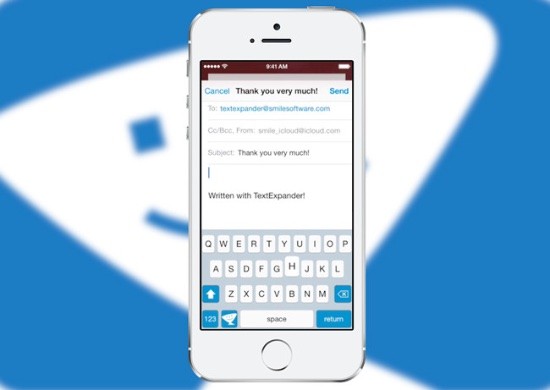
TextExpander 3 + custom keyboard es mi primera opción y teclado por defecto, os cuento los motivos. Con este teclado tenemos la posibilidad de crear snippets o abreviaturas que tras escribirlas son sustituidas por la palabra o frase que hayamos definido. Por ejemplo, ddatos hará que se dispare un snippet en el que se muestran todos nuestros datos de contacto (nombre, dirección de casa, teléfono,…).
Esto que puede parecer poco interesante resulta vital en mi día a día. Escribo muchos fragmentos iguales al cabo de la jornada laboral por lo que simplificar mediante abreviaturas me resulta más interesante que otros métodos de introducción de texto.
Además, en las aplicaciones que soportan el SDK de TextExpander no hace falta que saltemos a su teclado por lo que se doblan los beneficios.
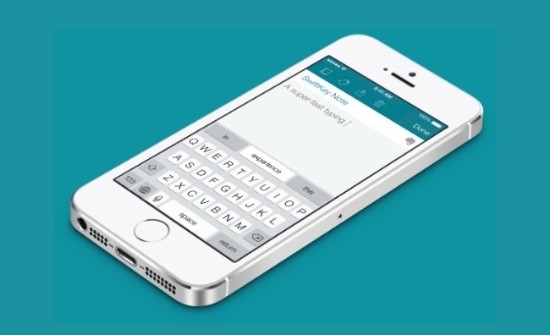
La segunda opción es Swiftkey, un teclado con un potente motor productivo que aprende de nuestro estilo de escritura. Es cierto que iOS 8 ya incorpora un método productivo pero en mis pruebas es más acertada la propuesta de SwiftKey.
Interesante también es SwiftKey Flow, opción disponible únicamente en el teléfono de Apple que permite escribir deslizando el dedo sobre las teclas. Exactamente igual que nuestra siguiente propuesta.
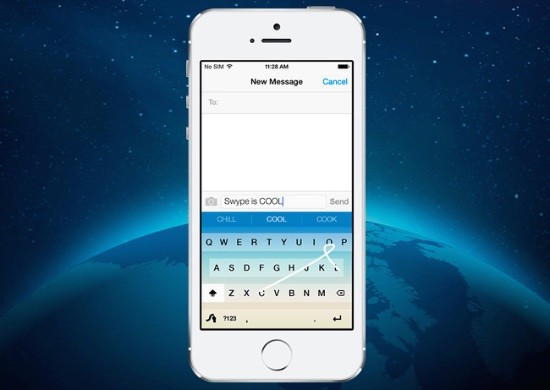
Swype es la tercera y última opción pero no por ello menos importante. Es o será el más conocido para los usuarios de Android ya que permite deslizar el dedo entre teclas y sabrá exactamente qué palabra queremos escribir. Es cierto que acostumbrarse a tal método de escritura no es fácil al principio pero luego se escribe a gran velocidad.
¿Cuál elegir?
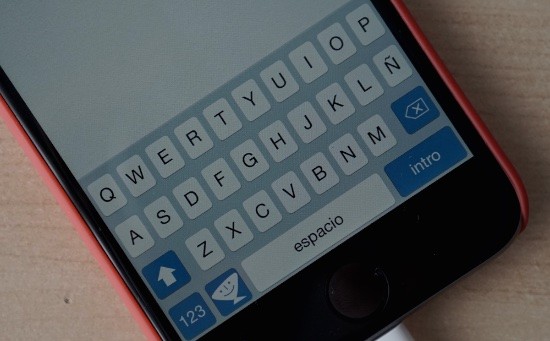
Saber qué teclado es el mejor para cada usuario es algo tan sencillo como observar nuestros hábitos y usos. Swype y SwfitKey son muy similares, entre ambos, si no estáis seguros de cuál es mejor o si os convencerá esa opción de escribir deslizando el dedo, yo me decantaría por el segundo. Es gratuito y funciona muy bien.
Sería el teclado que recomendaría a la gran mayoría de usuarios que quieren escribir más rápidamente sus mensajes e incluso a una sola mano. Claro que si por el contrario te identificas más con mis necesidades, tener que introducir de forma frecuente expresiones, datos y en definitivas textos idénticos entonces TextExpander es tu teclado.
Las tres propuestas, de un modo u otro, lo que sí te van a ofrecer es una mayor productividad y velocidad a la hora de escribir tanto en un iPhone como un iPad, con el teclado táctil o incluso, si usamos TextExpander, una de las muchas fundas con teclados o teclados BT que podemos conectar al tablet de Apple.
En la App Store podemos por supuesto encontrar más opciones, propuestas más novedosas pero que más allá de lo curioso y extraño no aportan un beneficio real.

Genial pos, yo me he descargado ambos para compararlos pero la verdad que el teclado original tiene un buen trabajo detrás para competir con los que vienen, pero si claramente me decanto por uno nuevo seria por Swype que da mucha facilidad a la hora de escribir y autocompletar aprendiendo de ti.